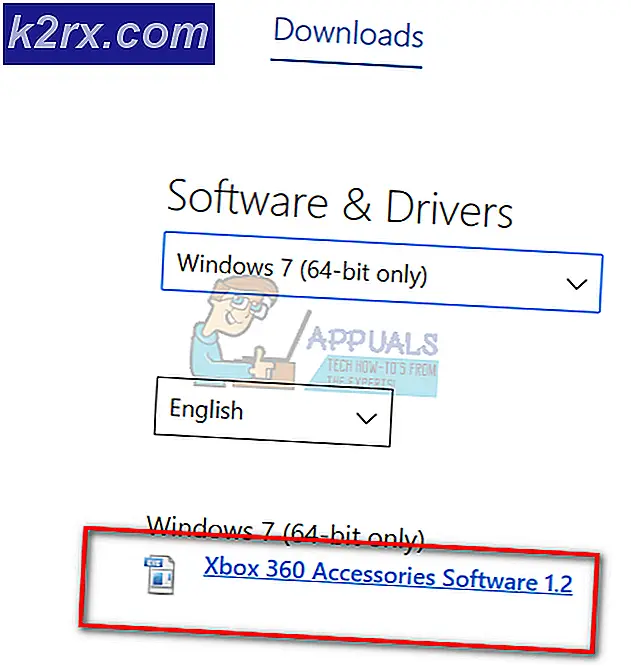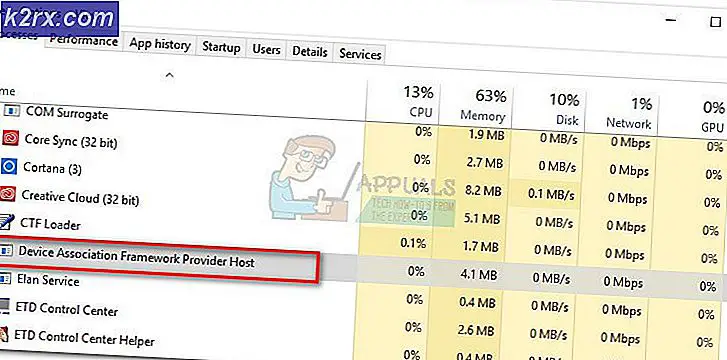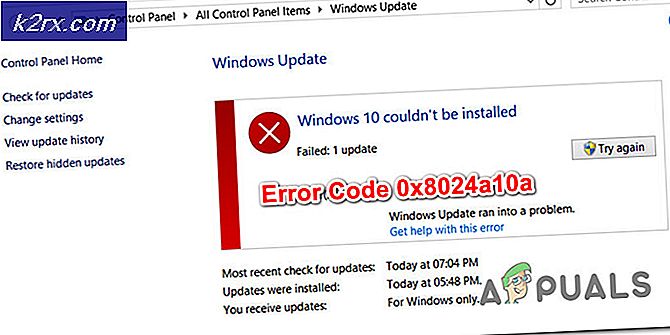Wat is Taskostex.exe en moet ik het verwijderen?
Verschillende gebruikers hebben ons met vragen bereikt nadat ze dat ontdekten taskhostex.exe eet veel systeembronnen op of vertoont inconsistent gedrag. Andere gebruikers zien een opstartfout in verband met dit uitvoerbare bestand, dus vragen ze zich af of het een legitieme Windows-component is of een mogelijk beveiligingsrisico. Het uitvoerbare bestand taskhostex.exe is te vinden op Windows 10, Windows 8.1 en Windows 10.
Wat is taskhostex.exe?
Het legitieme bestand taskhostex.exe is een legitiem onderdeel van alle recente Windows-versies (Windows 7, Windows 8.1 en Windows 10. De naam TaskHostEx betekent Taak Host Explorer. Dit bestand is standaard verborgen in de standaardweergave.
Eigenlijk, TaakHostExfungeert als host voor processen die worden uitgevoerd vanuit DDL's in plaats van vanuit Exes. Bij elke systeemstart zal dit proces doorgaan om het hele Services-gedeelte van het register te controleren. Nadat het dit heeft gedaan, zal het een lijst samenstellen met op DLL gebaseerde services die moeten worden geladen, en vervolgens aan de juiste strings trekken om ze te laden.
Het enige doel van dit uitvoerbare bestand is om de Task Host Explore-component van Process Explorer in te schakelen - deze bewerking zou onder normale omstandigheden geen groot aantal systeembronnen moeten verbruiken.
Is taskhostex.exe veilig?
Zoals we in het bovenstaande gedeelte hebben uitgelegd, vormt het legitieme uitvoerbare bestand geen enkel beveiligingsrisico voor uw pc. Als u een fout tegenkomt die ernaar verwijst, moet u er niet automatisch van uitgaan dat u te maken heeft met een beveiligingsrisico.
U moet de mogelijkheid om met een malware-infectie om te gaan echter niet negeren. Met dit in gedachten moet u dit onderzoek starten door ervoor te zorgen dat u te maken heeft met het legitieme uitvoerbare bestand.
In de onderstaande stappen zullen we de nodige stappen ondernemen om ervoor te zorgen dat u niet te maken heeft met een virus-copycat die zich voordoet als de legitieme taskhostex.exe om te voorkomen dat deze wordt gedetecteerd door beveiligingsscanners.
Aangezien de standaardlocatie van dit uitvoerbare bestand zich in een beschermde map bevindt, zal sommige malware er opzettelijk op gericht zijn om detectie te voorkomen. Volg de onderstaande instructies om ervoor te zorgen dat hettaskhostex.exebestand is legitiem:
- Open uw Taakbeheer door op te drukken Ctrl + Shift + Esc.
- Als je eenmaal in Taakbeheer bent, selecteer je de Processen tabblad, scrol omlaag door de lijst met processen en zoek taskhostex.exe.Zodra u het ziet, klikt u er met de rechtermuisknop op en kiest u Open Bestandslocatie vanuit het nieuw verschenen contextmenu.
- Als de onthulde locatie anders is dan: C:\Windows\System32, is de kans groot dat u te maken heeft met een inbreuk op de beveiliging.
Opmerking: Als uit het onderzoek is gebleken dat het bestand zich op de juiste locatie bevindt, slaat u de volgende secties over en gaat u direct naar ‘Hoe taskhostex.exe-fouten oplossen’ voor reparatiestrategieën om opstartfouten te verwijderen die aan dit uitvoerbare bestand zijn gekoppeld.
Als het bovenstaande onderzoek een verdachte locatie heeft onthuld, zoals C: \ Gebruiker \ XX \ AppData / Roaming(of ergens anders dan de System32-map, u moet deze als potentiële malware beschouwen. In dit geval wordt een kruisscan met verschillende virusdatabases aanbevolen.
De snelste en meest betrouwbare oplossing die u hierbij zal helpen, is VirusTotal. Bezoek gewoon deze link (hier) en upload de taskhostex.exebestand dat u eerder heeft ontdekt. Zodra u het bestand uploadt, analyseert het hulpprogramma het bestand aan de hand van verschillende virusdatabases om te bepalen of dit een beveiligingsrisico vormt of niet.
Als de analyse enkele beveiligingsrisico's aan het licht brengt, gaat u naar de volgende sectie hieronder voor reparatiestrategieën voor het oplossen van de inbreuk op de beveiliging.
Omgaan met de veiligheidsdreiging
Als uit het bovenstaande onderzoek is gebleken dat het taskhostex.exezich niet op een echte locatie bevindt, wordt het ten zeerste aanbevolen om een beveiligingssuite te gebruiken die de malware-infectie kan identificeren en afhandelen.
Er zijn verschillende beveiligingsscanners die malware kunnen identificeren en uitroeien met cloaking-mogelijkheden, maar Malwarebytes is de beste gratis oplossing die er is. Een diepe scan met behulp van dit hulpprogramma zou u in staat moeten stellen om het virus samen met alle andere bijbehorende bestanden snel te verwijderen.
Om een diepe Malwarebytes-scan te implementeren, volgt u gewoon de gids (hier) voor stapsgewijze instructies om dit te doen.
Als de scan de infectie met succes heeft geïdentificeerd en verwijderd, start u uw computer opnieuw op en kijkt u of de opstartfout die is gekoppeld aan het bestand taskhostex.exe is opgelost bij de volgende keer opstarten.
Als de scan geen beveiligingsrisico's aan het licht heeft gebracht, gaat u naar het volgende gedeelte waar we strategieën bespreken die kunnen worden opgelost taskhostex.exeopstartfouten.
Moet ik taskhostex.exe verwijderen?
Nee! Het uitschakelen of verwijderen van het echte systeemproces is buitengewoon schadelijk voor uw pc, omdat veel services het nodig hebben om te worden uitgevoerd. De kans is zeer groot dat door het uitschakelen van dit uitvoerbare bestand, u voorkomt dat tientallen Windows-gerelateerde services worden uitgevoerd.
Dus als u opstartfouten of een hoog resourcegebruik tegenkomt in verband met TaskHostEx,de ideale aanpak is om het te repareren in plaats van te verwijderen.
Volg de onderstaande instructies voor een oplossing voor het oplossen van opstartfouten die verband houden met TaskHostEx.exe.
Hoe Taskhostex.exe fouten op te lossen
Als de bovenstaande instructies u in staat hebben gesteld de mogelijkheid van een virusinfectie te elimineren, laten we dan de problemen oplossen die hiermee verband houden TaskHostEx.
Of je nu te maken hebt met een opstartfout of een hoog resourcegebruik hebt met betrekking tot deze app, met de onderstaande instructies kun je ze oplossen.
Verschillende getroffen gebruikers hebben gemeld dat ze erin geslaagd zijn het probleem op te lossen na het gebruik van twee hulpprogramma's die de corruptie van systeembestanden kunnen oplossen (SFC en DISM).
SFC (systeembestandscontrole) gebruikt een lokaal in de cache opgeslagen archief om beschadigde bestanden te vervangen, terwijl DISM (Deployment Image Servicing and Management)vertrouwt op de Windows Update-component om de beschadigde bestanden te vervangen door gezonde.
Onze aanbeveling is om beide hulpprogramma's uit te voeren om zowel logische fouten als systeembestanden die tot dit gedrag kunnen leiden, op te lossen. Hier is wat je moet doen:
- Open een dialoogvenster Uitvoeren door op te drukken Windows-toets + R. Typ vervolgens 'cmd' en druk op Ctrl + Shift + Enter om een verhoogde opdrachtprompt te openen. Zodra je het UAC (gebruikersaccountbeheer), Klik Ja om beheerdersrechten toe te kennen.
- Typ de volgende opdracht in de zojuist geopende opdrachtprompt en druk op Enter om een System Checker-scan te starten:
sfc / scannow
Opmerking: Sluit het CMD-venster niet nadat u de scan hebt gestart! Als u dit doet, kunnen er andere logische fouten ontstaan die andere opstartfouten veroorzaken.
- Start uw computer opnieuw op zodra de scan is voltooid. Volg bij de volgende start opnieuw stap 1 om nog een verhoogde CMD te openen. Typ in deze nieuwe de volgende opdrachten in volgorde en druk op Enter na elk om een DISM-scan te starten:
Dism.exe / online / cleanup-image / scanhealth Dism.exe / online / cleanup-image / restorehealth
Opmerking:Zorg ervoor dat uw internetverbinding stabiel is voordat u deze procedure start. De eerste opdracht scant uw systeembestanden op inconsistenties, terwijl de andere ze herstelt.
- Zodra het proces is voltooid, start u uw computer opnieuw op en kijkt u of het probleem verband houdt met het TaskHostExwordt opgelost bij de volgende keer opstarten van het systeem.